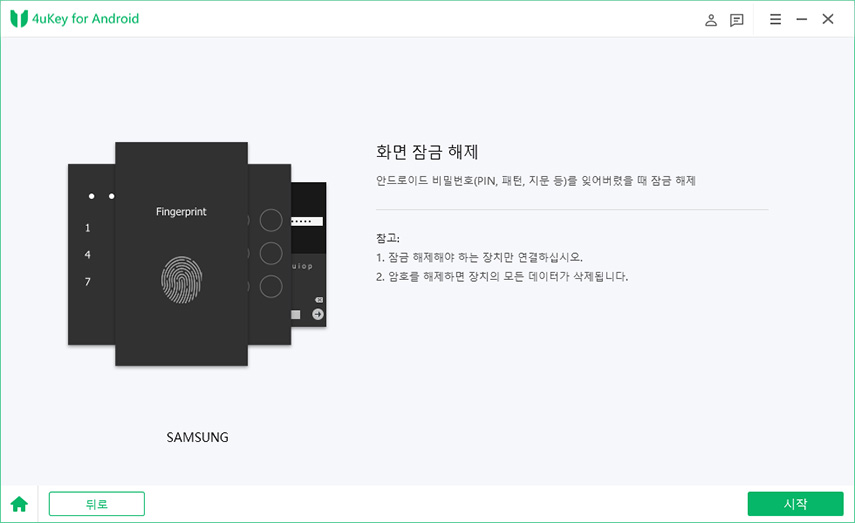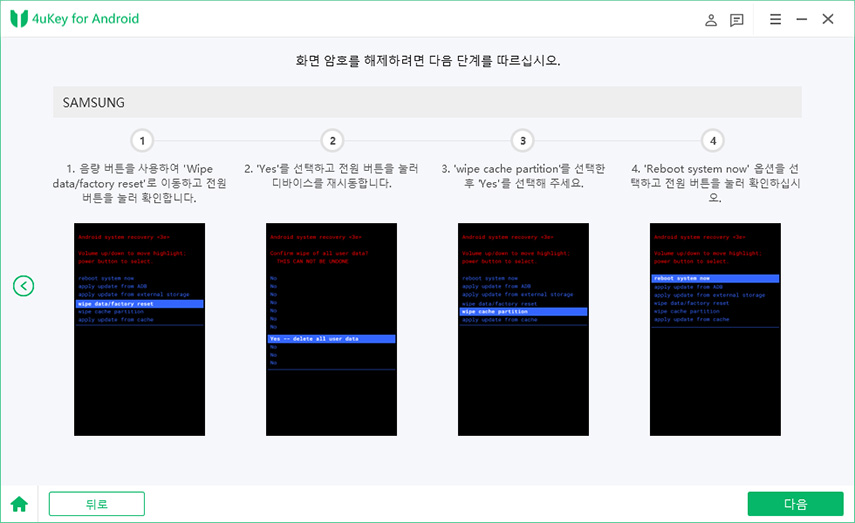갤럭시 S24 잠금 패턴 잊어버린 경우 패턴 초기화 방법
by 오준희 업데이트 시간 2025-02-08 / 업데이트 대상 galaxy tips
많은 휴대폰 사용자들은 기기의 보안성을 높이기 위해 페이스 아이디난 비밀번호 등 다양한 암호 패턴을 설정합니다. 지문이나 페이스 아이디는 그렇다 쳐도 비밀번호나 패턴 그리기 등 사람이 직접 입력해야 하는 잠금들은 사람인지라 잊어버리는 경우도 발생할 수 있습니다. 잠금 패턴을 잊어버리면 기기를 사용할 수 없게 되니 그만큼 또 난감한 일도 없을텐데요. 오늘은 갤럭시 S24의 잠금 패턴을 잊어버렸을 때 해당 잠금 패턴을 초기화 하는 방법에 대해 알아보겠습니다.
파트 1. 갤럭시 S24 패턴 초기화 방법
첫 번째로 소개할 방법은 Tenorshare 4uKey for Android(테너쉐어 포유키 안드로이드)입니다. 이 프로그램을 사용하면 계정 로그인이나 비밀번호 없이도 갤럭시 S24의 패턴 잠금을 포함한 다양한 잠금 방식을 안전하고 빠르게 해제할 수 있어요. 절차도 복잡하지 않아서 비밀번호를 깜빡했을 때 간편하게 해결할 수 있는 방법 중 하나입니다.
컴퓨터에 4uKey for Android를 설치하고, USB 케이블을 사용하여 안드로이드 기기를 컴퓨터에 연결합니다.

-
프로그램에서 안드로이드 장치의 모델과 브랜드를 선택하고 지시에 따라 잠금 해제를 진행합니다.

해제 프로세스가 완료되면 복구 모드로 진입하라는 메시지가 뜹니다.

화면 암호 해제를 위해 프로그램에서 안내하는 단계를 따르면 프로그램이 자동으로 잠금 화면 해제 시작합니다.

파트 2. 하드웨어 버튼 조합을 사용하여 초기화
두번째 방법은 기기 자체에 달린 버튼 즉 하드웨어 방식으로 접근한 초기화 방법입니다.
초기화 하고자 하는 기기의 전원을 꺼줍니다.
이제 기기의 버튼을 누를건데요. 모델에 따라 조금씩 다르기 때문에 두가지 경우에 대해 우선 소개해드리겠습니다.
일부 모델의 경우에는 볼륨 다운 버튼, 전원 버튼, 그리고 홈 버튼까지 세 개의 버튼을 동시에 눌러줍니다.
다른 일부 모델의 경우에는 볼륨 다운 버튼과 전원 버튼 두 개의 버튼을 동시에 눌러줍니다. 버튼을 다 누른 후 리커버리 모드에서 초기화를 선택해 줍니다.
이를 확인 하고 초기화를 실행합니다. 그러면 시스템은 재부팅되고 기기는 초기화 되어 있을 것입니다.

파트 3. 구글 계정에서 디바이스 찾기 사용하기
마지막 방법은 구글 계정을 사용하는 것입니다. 그렇기 때문에 계정 아이디와 비밀번호 입력을 미리 준비해 둬야 합니다.
초기화 할 기기가 아닌 다른 기기 또는 컴퓨터에서 웹 브라우저를 엽니다.
미리 준비해뒀던 구글 계정 정보를 입력하여 구글 계정에 로그인합니다.
로그인 후 설정으로 이동하여 ‘보안’ 탭을 눌러줍니다.
‘디바이스 관리’ 또는 ‘디바이스 찾기’로 이동하여 디바이스 목록에서 초기화 할 기기를 선택합니다.
기기 선택 후 ‘삭제’ 또는 ‘초기화’를 선택하면 기기가 초기화 됩니다.
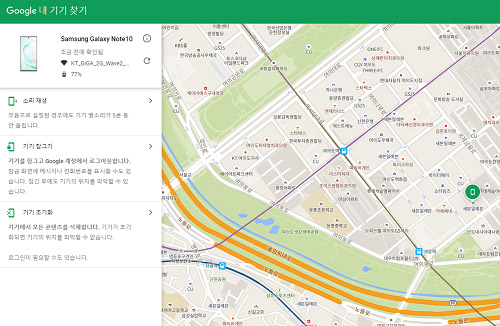
결론
오늘은 갤럭시 S24의 잠금 패턴을 잊어버렸을 때 이를 초기화하는 방법 세가지를 알아봤는데요. 하드웨어나 소프트웨어 해결방식 외에도 별도의 비번 등 정보 없이 기기를 안전하고 빠르게 초기화할 수 있는 Tenorshare 4uKey for Android(테너쉐어 포유키 안드로이드) 프로그램을 사용해보시는 것도 있다는 걸 잊지 마시기 바랍니다!